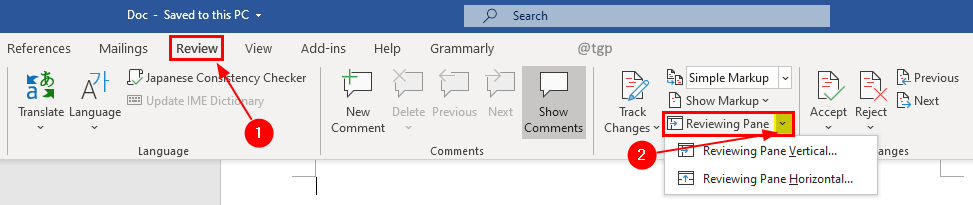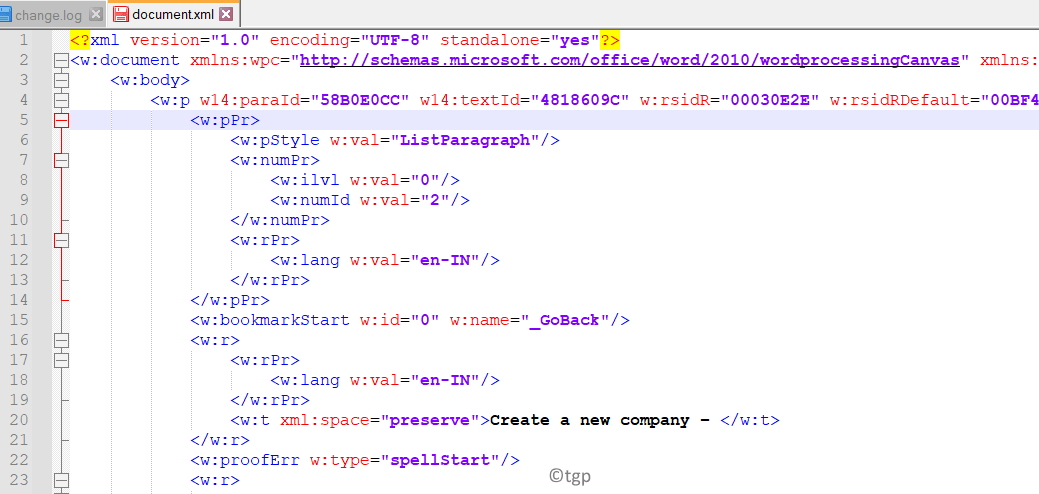Yönünün değiştirilmesi Kelime belge oldukça kolay bir iştir. tıklamanız yeterli SAYFA DÜZENİ sekmesine tıklayın Oryantasyon açılır menüye gidin ve tercihinize göre yönü seçin. Açıkçası, bu tüm belgenin yönünü değiştirir. Peki ya tek bir sayfanın yönünü değiştirmek isterseniz? Diyelim ki sayfa 1 ve sayfa 3'ün dikey modda ve sayfa 2'nin yatay modda olmasını istiyorsunuz? Kulağa zor bir iş gibi mi geliyor? Farklı olmak istiyoruz!

Bu makalenin tamamı, bir Word belgesindeki tek bir sayfanın yönünü nasıl değiştirebileceğinizle ilgilidir. O zaman ne bekliyorsun? Hemen yazıya geçelim değil mi?
Microsoft Word'de Tek Sayfanın Yönünü Değiştirme
Aşama 1: Öncelikle tek bir sayfasının yönünü değiştirmek istediğiniz word belgesini açın.
REKLAMCILIK
sonraki olarak, sayfadaki herhangi bir metni seçin yönünü değiştirmek istediğiniz Aşağıdaki örnekte, ikinci sayfanın yönünü dikeyden yataya değiştirmek istiyorum. Bu yüzden 2. sayfadan bir metin seçtim.
Şimdi, sekmeler panelinden adlı sekmeye tıklayın. SAYFA DÜZENİ.
Bir sonraki olarak, açmamız gerekiyor Sayfa ayarı pencere. Bunun için küçük tıklayın sağ ok simgesi hemen altında bulunan tireleme Aşağıya doğru açılan menü.
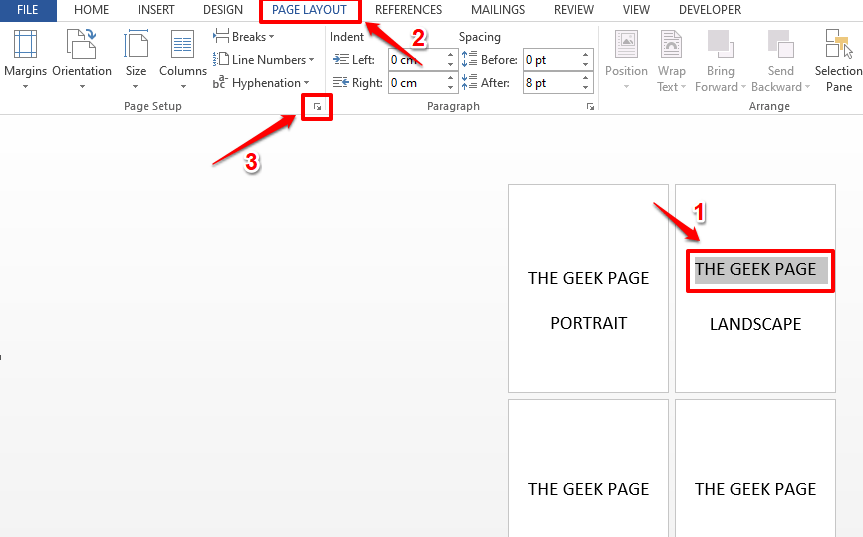
Adım 2: Üzerinde Sayfa ayarı penceresinde, istediğiniz yönü seçin. Sayfanın yönünü dikeyden yataya değiştirmek istediğim için Oryantasyon gibi Manzara.
Şimdi, pencerenin alt kısmında, ilgili açılır listeye tıklayın. Başvurmak ve ayarla Seçilen metin mevcut seçeneklerden.
Her şey bittiğinde, üzerine tıklayın. TAMAM buton.
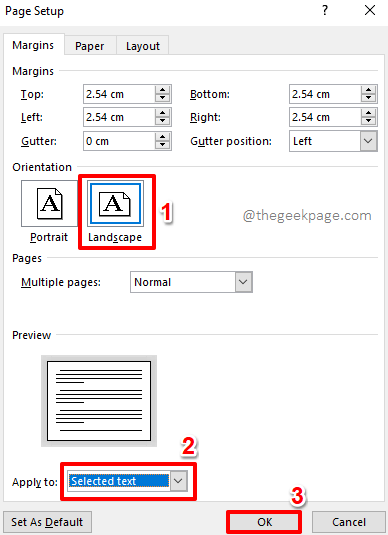
Aşama 3: Buyrun! Şimdi Word belgenize bakarsanız, yalnızca tek bir sayfanın yatay yönlendirmeye sahip olduğunu, diğer sayfaların ise dikey modda olduğunu görebilirsiniz.

Not: Aynı adımları istediğiniz kadar sayfa için tekrarlayabilirsiniz.
Evet, bir word belgesindeki tek bir sayfanın yönünü değiştirmek, makalemizi inceledikten sonra, en azından sizin için artık zor bir iş değil.
Bizi izlemeye devam edin!
Aşama 1 - Restoro PC Onarım Aracını buradan indirin
Adım 2 - Herhangi bir PC sorununu otomatik olarak bulmak ve düzeltmek için Taramayı Başlat'a tıklayın.